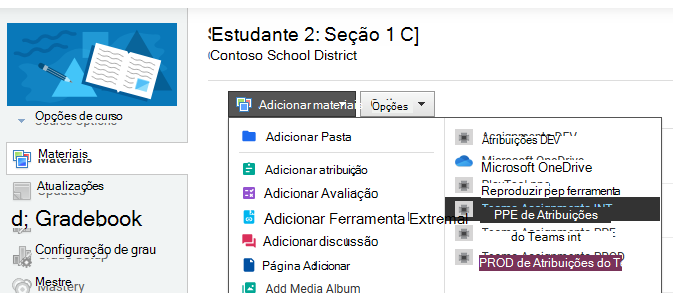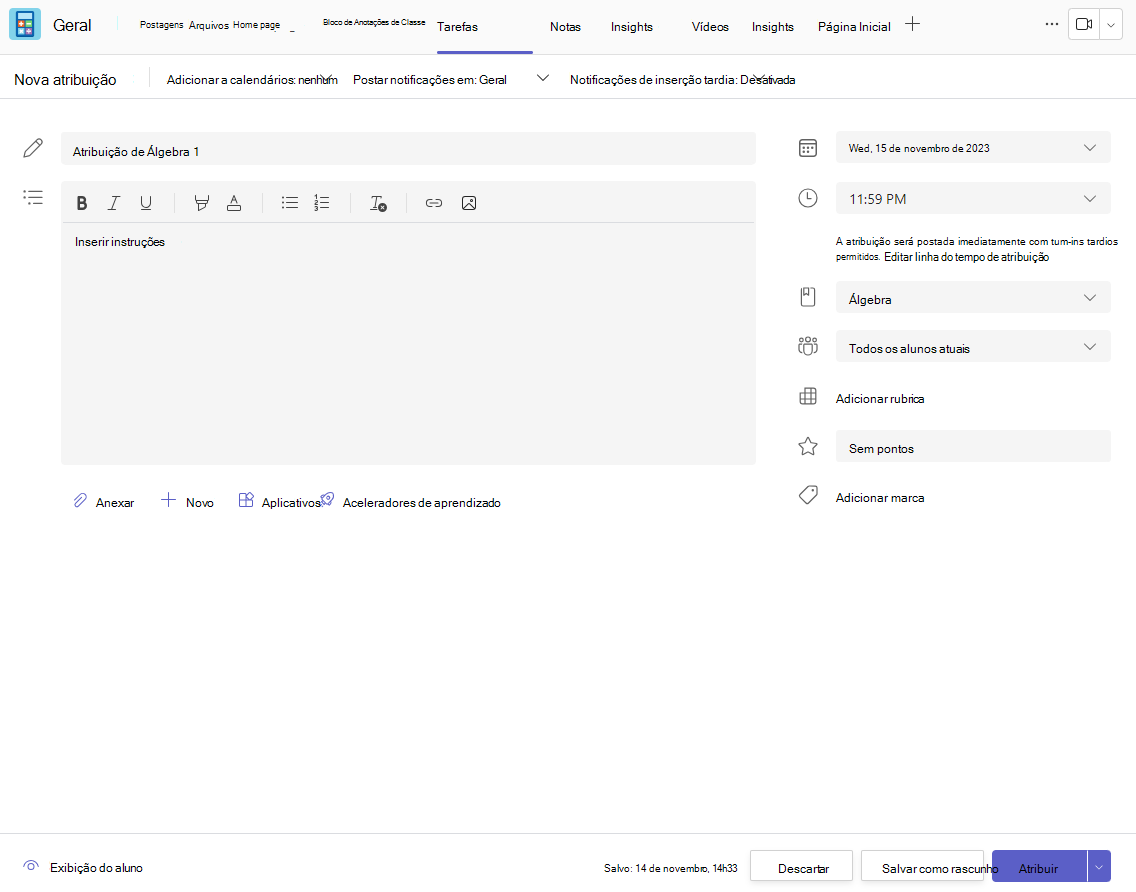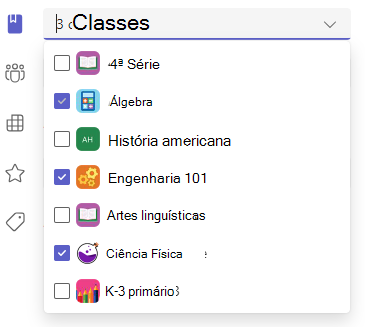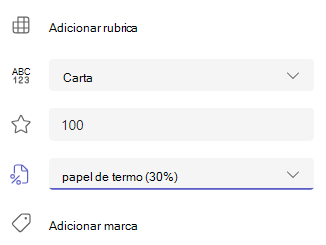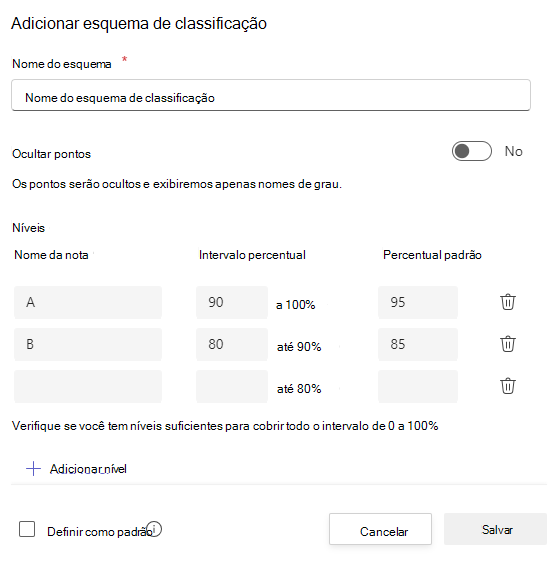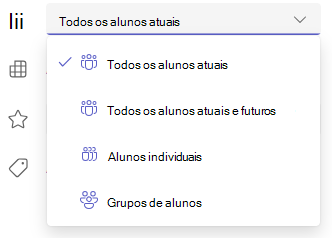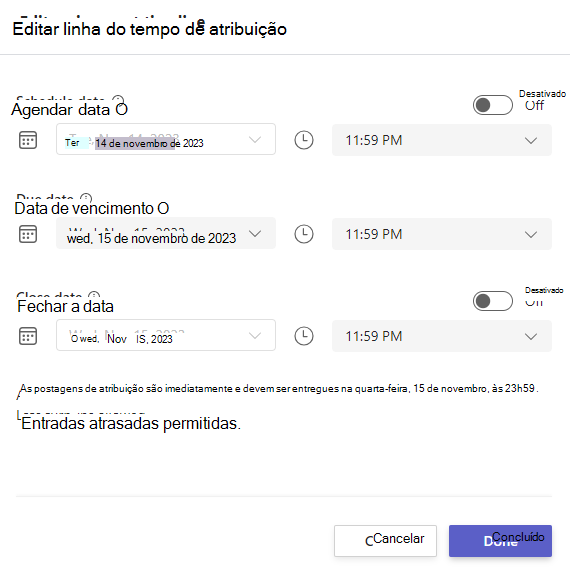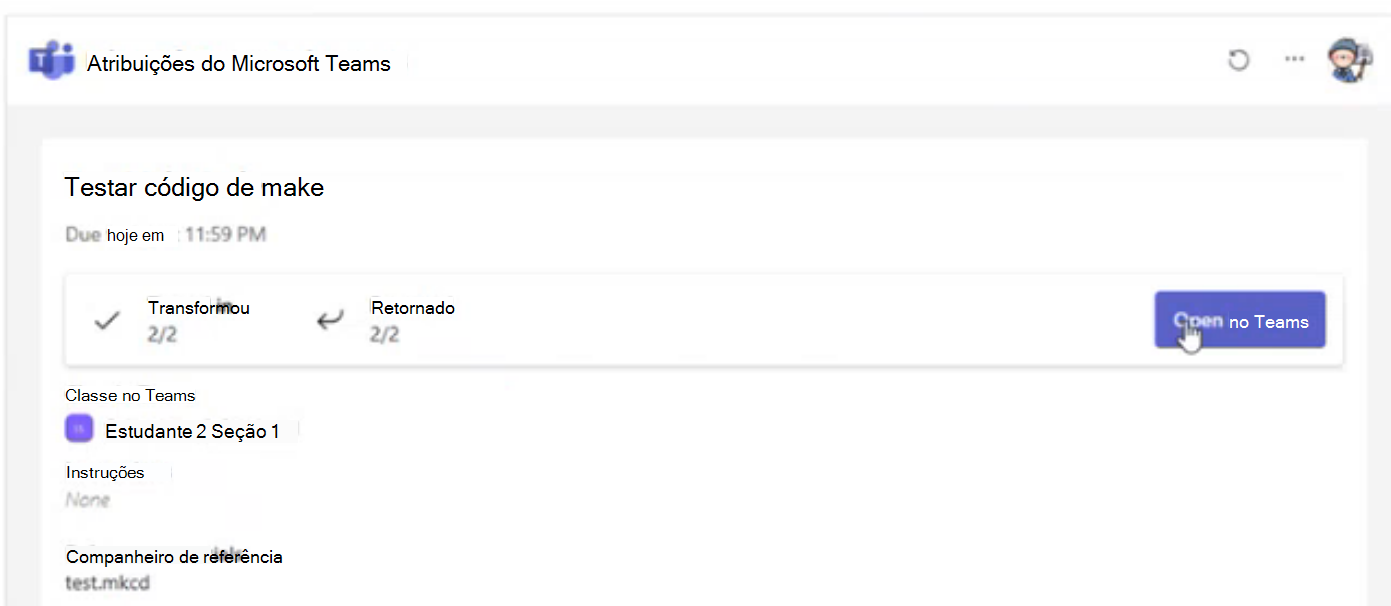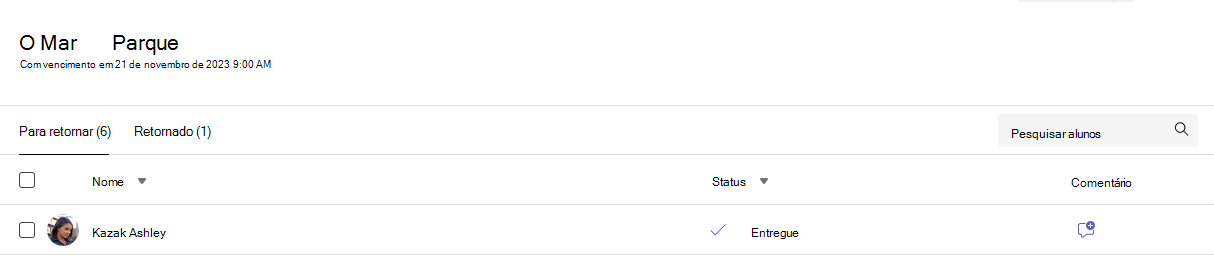O administrador de TI é responsável por configurar suas classes. Quando você faz logon na Schoology com sua conta escolar do Microsoft 365, suas aulas estarão disponíveis no Painel do Curso.
Como adicionar uma atribuição do Teams
1. Faça logon na schoology.
2. Escolha seu curso no menu do curso.
3. Com materiais selecionados no menu primário, escolha o botão Adicionar Materiais e selecione uma opção no menu suspenso. Selecione a opção Atribuição do Teams .
Observação: Verifique se os pop-ups estão habilitados no navegador para que você possa fazer logon em sua conta escolar do Microsoft 365.
4. Microsoft Teams para Educação abrirá em uma janela. Se o curso não tiver uma equipe conectada, você será solicitado a conectar um para vincular atribuições e notas.
Você será trazido para a versão web do Teams para criar uma nova atribuição.
Criando uma nova atribuição no Teams
Com o Teams agora aberto e sua equipe de classe sincronizada com o Schoology, agora você pode continuar com as etapas para criar uma atribuição no Microsoft Teams.
Saiba mais sobre como criar uma nova atribuição no Microsoft Teams para Educação
1. Navegue até a equipe de classe desejada e selecione Atribuições.
2. Selecione Criar > nova atribuição.
3. No mínimo, você deve dar um título à atribuição. Isso é obrigatório. Opcionalmente, você pode adicionar uma marca, o que facilitará a pesquisa dessa atribuição no futuro.
Adicionar instruções de atribuição
Microsoft Teams para Educação agora tem a IA de Instruções que emprega Inteligência Artificial para formar instruções de atribuição para você.
Saiba mais sobre como usar a IA para criar instruções de atribuição no Microsoft Teams.
Você ainda pode digitar instruções na caixa de texto e inserir imagens ou gifs com o ícone Adicionar imagens .
Observações:
-
As atribuições só dão suporte aos seguintes tipos de arquivo de imagem .png, .jpeg e .gif.
-
No celular, as imagens serão redimensionadas para a tela.
-
Na área de trabalho, você pode usar identificadores de dimensionamento em imagens para redimensioná-los.
Você também pode anexar arquivos, links ou integrações de atribuição existentes e criar e nomear um novo arquivo a partir daqui para os alunos entregarem
Observação: Você pode adicionar até cinco arquivos para os alunos editarem. O número total de recursos que você pode adicionar a uma atribuição é 10, editável ou não editável. Os arquivos de referência somente leitura podem ter até 500 MB. Os arquivos para edição de alunos podem ter até 50 MB.
-
Selecione Anexar para anexar recursos à atribuição. Escolha um arquivo do seu OneDrive, carregue um arquivo do seu dispositivo ou escolha uma das outras opções definidas pelo seu administrador, como MakeCode.
Observação: Se você estiver atribuindo uma página notebook de classe, marcar qual versão do OneNote seus alunos estão usando para garantir que suas páginas de atribuição sejam bloqueadas após a data de vencimento da atribuição passar.
-
Selecione +Novo para criar um documento em branco do Word (.docx), Excel (.xlsx), PowerPoint (.pptx) ou Whiteboard ou uma nova gravação de vídeo para distribuir aos alunos.
-
Selecione Aplicativos para anexar conteúdo de um aplicativo à tarefa. Os administradores podem gerenciar aplicativos do Teams no centro de administração do Microsoft Teams.
-
Selecione Aceleradores de aprendizado para adicionar Progresso de Leitura, Progresso da Pesquisa e outros Aceleradores de aprendizado à Atribuição.
-
Por padrão, os alunos não podem editar documentos anexados, o que significa que o documento é somente leitura. Essa é uma ótima opção para os materiais de referência.
Para permitir que os alunos editem uma cópia separada do arquivo anexado, selecione Mais opções> Os alunos editam sua própria cópia. Dessa forma, os alunos podem editar a própria cópia do arquivo e entregá-la para obter uma nota. Somente arquivos do Word (.docx), Excel (.xlsx), PowerPoint (.pptx), WhiteBoard, Página do Caderno e MakeCode ou tarefas de Progresso da Leitura permitem que os alunos editem suas próprias cópias.
Observação: Se você tiver documentos mais antigos com a extensão de arquivo .doc, .xls ou .ppt, os alunos não conseguirão editá-los. Você pode anexá-los como material de referência somente leitura ou criar um novo arquivo no Teams, copiar o conteúdo antigo e salvá-lo. Todos os novos arquivos que você criar no Teams ou em outros aplicativos do Microsoft 365 terão a extensão correta.
Atribuir a
O campo Atribuir ao é onde você escolhe a classe para essa atribuição. Por padrão, a equipe de classe em que você está será selecionada.
A publicação de várias classes permite que os educadores criem uma atribuição para várias classes com a mesma data de vencimento.
Faça isso navegando até o campo Atribuir ao campo e marcar as caixas para as classes às quais a atribuição será publicada.
Pontos e rubricas de classificação
Você pode selecionar qual esquema de classificação, categorias de classificação e pontos que a atribuição vale.
Se você tiver configurado a classe para usar Categorias de Classificação, precisará selecionar uma Categoria de Classificação para atribuição com pontos.
Selecione quantos pontos essa tarefa vale, se for o caso. Você pode usar pontos em qualquer escala baseada em números, incluindo números inteiros de 100 e definir seu próprio denominador.Exemplos: 88/100 ou decimais 3.7/4.0.
-
Selecione Adicionar rubrica para criar uma rubrica.
Observação: Agora você pode usar a IA para criar uma rubrica de classificação. Saiba mais sobre como usar rubricas de classificação de IA no Microsoft Teams Education.
-
Selecione Gerenciar categorias de classificação para criar ou editar as categorias de classificação da classe.
Configurando esquemas de classificação
As categorias de classificação e classificação de letras devem ser definidas como um Esquema de Classificação na seção Configurações de grau para exibir essas opções.
1. Em Atribuições, selecione o ícone de configurações .
2. Navegue até as configurações de grau.
3. Escolha Adicionar Esquemas ou Gerenciar esquemas.
Observação: Se nenhum outro esquema de classificação diferente de "Pontos" tiver sido definido, este link lerá Adicionar Esquemas. Depois de passar pelas etapas para adicionar um novo esquema, o link será alterado para Gerenciar esquemas.
4. Escolha Adicionar Esquema.
5. Defina os níveis de classificação. As notas de letra serão o esquema normal A, B, C, D, F. Verifique se há níveis suficientes para cobrir todo o intervalo de 0 a 100%.
6. Selecione o botão Salvar quando for concluído.
Conclua escolhendo o botão Concluído .
Atribuindo a alunos ou grupos
Escolha várias classes,alunos individuais ou grupos de alunos em uma classe para atribuir.
Por padrão, apenas os alunos que estão na sua turma agora receberão esta tarefa. Altere isso selecionando uma opção no menu suspenso.
Observação: Se você escolher uma data de fechamento, os alunos que entrarem receberão esta tarefa até a data de fechamento.
Datas de conclusão e agendamento
Selecione uma hora e uma data para a conclusão da tarefa. Para agendar uma atribuição, ao lado de Atribuição será postado imediatamente com turnos atrasados permitidos, selecioneEditar atribuição linha do tempo. Aqui, você pode personalizar quando sua tarefa será postada para os alunos e a data limite de entrega. Por padrão, nenhuma data de encerramento será selecionada, o que permite que os alunos entreguem as tarefas com atraso.
Observação: Se você escolher várias classes para publicar a atribuição, poderá selecionar Definir a data de vencimento por classe para definir a agenda individual, a data prevista e de fechamento para cada classe
Calendários
Você escolhe se quer adicionar esta tarefa ao seu calendário no Outlook, aos calendários dos alunos e a outros educadores ou funcionários da sua equipe de classe. Defina essa preferência para todas as tarefas em Configurações de Tarefas.
Ao lado de Adicionar atribuição aos calendários, selecione a lista suspensa e escolha uma das seguintes opções:
-
Apenas os alunos podem adicionar a tarefa aos calendários dos alunos.
-
Os alunos e eu adicionamos a atribuição aos calendários dos alunos e ao seu calendário.
-
Alunos e proprietários de equipes podem adicionar a tarefa aos alunos e outros educadores ou funcionários nos calendários da equipe de classe.
Observação: Para marcar na lista de equipes de classe completa, navegue até sua equipe de classe e selecione Mais opções >Gerenciar equipe.
Atribuir, salvar ou descartar
Escolha o canal no qual deseja que as notificações para esta tarefa sejam publicadas. Isso permite manter o trabalho do aluno e a discussão organizados por unidade, tópico ou assunto. Por padrão, as tarefas serão postadas no canal Geral ou sua seleção nas Configurações de tarefas.
1. Para escolher um canal para postar, ao lado de Postar notificações de atribuição para: selecione a seta para baixo para uma lista de canais disponíveis.
2. Escolha o canal que você gostaria que essa notificação de atribuição fosse postada, sua seleção será aplicada imediatamente.
Observações:
-
Para postar notificações de tarefas em um canal, certifique-se de que a postagem de bot está habilitada.Você pode marcar isso aqui ou pedir ajuda ao Administração de TI.
-
As tarefas serão postadas nos canais visíveis para todos os alunos. Os canais privados não serão exibidos durante esta etapa.
-
Se você tiver selecionado várias classes, selecione Definir por Classe para definir qual canal usar ou apenas usar o canal Geral. As tarefas para alunos individuais não são postadas nos canais.
Quando estiver pronto, você poderá concluir o processo de criação de sua nova tarefa atribuindo-a aos alunos.
Observação: Se sua escola usar Turnitin, você poderá sincronizar turnos de atribuição com Turnitin.
-
A atribuição publicará imediatamente a atribuição e seus alunos serão notificados sobre a nova atribuição no dia especificado e a notificação vinculada a essa atribuição será postada no canal selecionado. Elas também terão uma entrada em seus calendários do Teams e do Outlook se você tiver selecionado essa opção.
-
Salvar salvará um rascunho da tarefa. Os alunos não receberão nenhuma notificação e nada será adicionado a nenhum calendário.
-
Descartar excluirá o rascunho da tarefa. Os alunos não receberão nenhuma notificação e nada será adicionado a nenhum calendário.
Conclua a criação da atribuição escolhendo o botão Atribuir .
Depois que a atribuição for criada, ela será exibida na lista de atribuições na janela Schoology. Em Schoology, navegue até a parte inferior da janela e escolha o botão Vincular.
Sua nova atribuição será adicionada à lista de materiais do curso Schoology.
Como editar uma atribuição existente
1. Faça logon na schoology.
2. Escolha seu curso no menu do curso.
3. Selecione uma atribuição existente na lista Materiais.
4. Escolha o botão Abrir no Teams .
Isso abrirá sua atribuição em equipes em que você pode fazer as edições necessárias.
Como copiar conteúdo de um curso para outro
Os educadores podem copiar o conteúdo de um curso e reutilizá-lo em um curso completamente diferente no Microsoft Teams. No entanto, não é um processo simples de copiar e colar. Cada atribuição criada tem uma data de vencimento específica, número de pontos e outros fatores que adicionam à complexidade dessa tarefa.
Leia a lista de verificação abaixo para garantir que não haja erros na cópia de uma atribuição usada anteriormente:
-
Data de vencimento: Defina uma data de vencimento diferente para a atribuição e verifique se ela não é uma data no passado ou uma que cai em um dia em que a classe não está em sessão.
-
Título: Muitas vezes é uma boa regra de ouro dar à sua atribuição um novo título. Se essa atribuição vem de outro curso, pode haver certas palavras específicas do curso no título que você deseja substituir.
-
Alunos atribuídos: Verifique se todos os alunos atribuídos para a atribuição copiada serão adicionados à atribuição.
-
Materiais de curso anexados: Verifique se todos os pdfs anexados, planilhas, um local de pasta de unidade etc. aponte para o curso correto.
Se copiar conteúdo for uma estratégia consistente que você optar por utilizar, considere criar algumas atribuições que são sempre verdes e terão menos edição entre os cursos. Outra opção é criar um rascunho que tenha a maior parte do conteúdo que você deseja incluir para a nova atribuição sem informações específicas do curso e copiar o rascunho e não a atribuição usada anteriormente.
Saiba mais
Criar atribuições de grupo ou atribuir a alunos individuais
Editar uma atribuição no Microsoft Teams
Seu professor criará atribuições para você concluir em Schoology.
Como concluir uma atribuição
1. Faça logon em sua conta da Schoology.
2. Vá para o seu curso.
3. Selecione uma atribuição. Você poderá ver o status de sua atribuição, incluindo uma data de vencimento e pontos possíveis.
4. Escolha o botão Concluir para começar a trabalhar em sua atribuição.
5. Se o educador especificou um documento para você entregar ou se você tiver outros arquivos para anexar a essa atribuição, selecione +Adicionar trabalho e carregue seu arquivo. Você pode anexar até 10 recursos a uma atribuição. 500mb é o tamanho máximo do arquivo para um recurso.
Dica: Trabalhe em arquivos do Office associados a essa atribuição a partir daqui , não há necessidade de sair do aplicativo. Arquivos mais antigos com extensões de arquivo .doc, .xls e .ppt só podem ser editados nas versões da área de trabalho desses aplicativos. Você pode copiar conteúdo em um novo arquivo criado no Teams para editá-los novamente.
6. Selecione Entregar para enviar uma atribuição antes do prazo final. Esse botão será alterado dependendo do status:
-
Ative o grupo se você estiver trabalhando em uma atribuição de grupo. Apenas um membro do grupo precisa entregar a atribuição.
-
Ative novamente se você estiver editando uma atribuição que já entregou e precisará enviar o trabalho novamente.
-
Entregue tarde se você estiver entregando sua tarefa após a data de vencimento, mas seu educador permitiu entradas atrasadas ou pediu uma revisão.
-
Não se entregou se a atribuição tiver sido vencida e seu educador não aceitar mais as entregas. Não é possível entregar o trabalho.
-
Desfaça a entrega se você decidir que deseja editar sua atribuição antes da data de vencimento. Você precisará ativá-lo novamente depois de fazer suas edições.
Depois de enviar suas atribuições, acompanhe seu progresso na guia Notas para revisar os pontos obtidos e os comentários do educador.